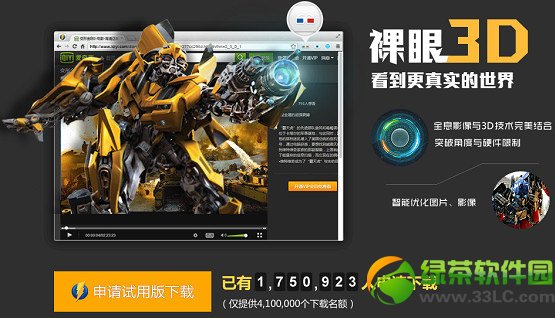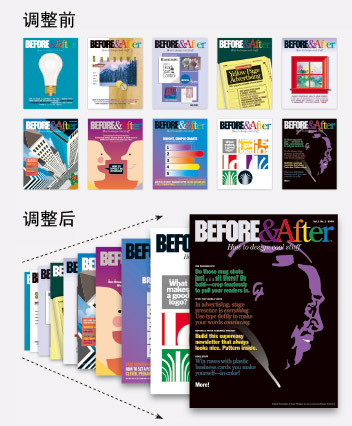萬盛學電腦網 >> 圖文處理 >> Photoshop教程 >> ps圖片處理 >> PhotoShop打造雄偉古典建築質感HDR效果教程
PhotoShop打造雄偉古典建築質感HDR效果教程
建築攝影最突出的部分除了光影構圖等要素,就是建築本身的質感,這些要素完美的結合,才能組成大氣宏偉的建築作品,那麼如何處理和突出建築物本身的質感呢?
今天我們來分享的是來自POCO達人末小邪的佳作技巧揭秘,HDR教你打造超質感雄偉建築。
1.對比圖和原圖分析
原圖分析:打開故宮獅子圖,當天空氣灰蒙蒙的,沒有一點陽光。我用長焦端拍出了一大堆這樣到此一游的廢片,跟感覺裡氣勢宏偉的故宮相差甚遠。
於是決定用後期補救和表現自己的感覺。
解決方案:這裡我想到了仿制HDR效果,因為實在沒有充足的條件曝光三張圖片來做一張嚴謹的HDR,只能盡可能的在原圖的效果上加工。
效果圖:和原來的圖片簡直是兩個圖,素材選擇很重要。

2.重新合成天空
這張圖片最大的問題是天空沒有一點層次,所以我們要合成素材。我用了一張傍晚的圖片,因為我想表達整體黃昏的效果,風氣雲湧。不要廣角的雲勢,
要符合這張圖片的視角。
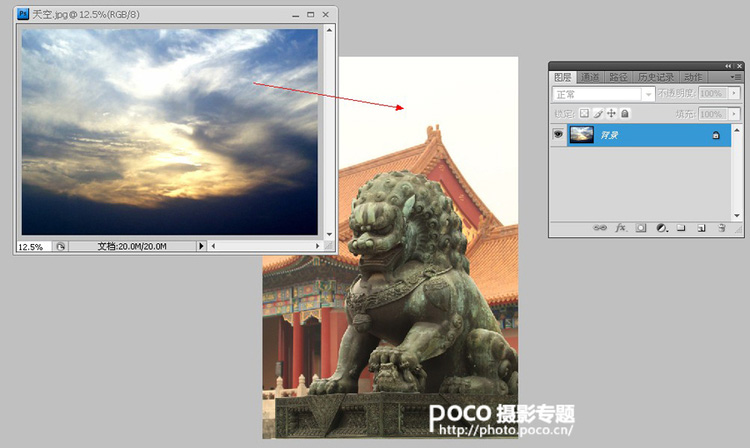
把天空圖擺放到合適的位置,然後新建一個蒙版,用鋼筆摳出白色的天空,把路徑轉化成選區,反選,填充成黑色,下面的建築就露出來了。填充時候可以羽化
兩個像素,以避免太過生硬。
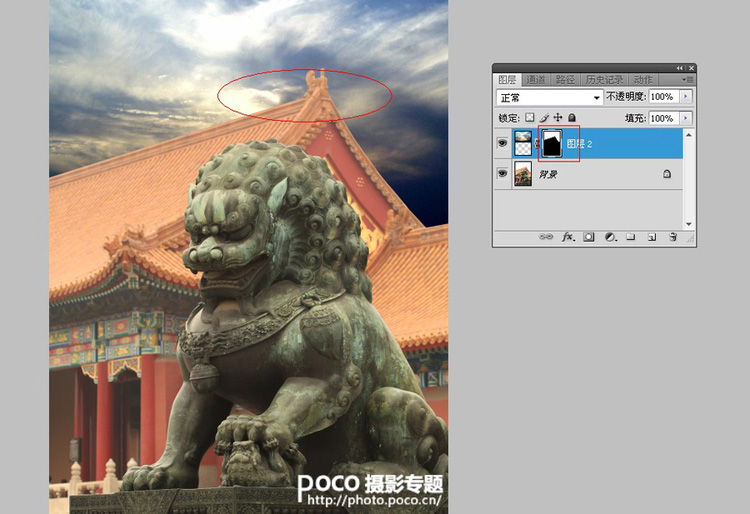
3.HDR插件制作
這裡要用一個redynamix hdr 插件,這個插件設置比較簡單,網上可以找到漢化版的,我因為比較懶所以一直沒更新。大家嘗試幾下就明白了。
如果有其它的插件達到效果也可以,這方面的插件很多。
ReDynaMix HDR濾鏡下載:http://computer.yunyiwangluo.com/psd/ps/ps3/15675.html
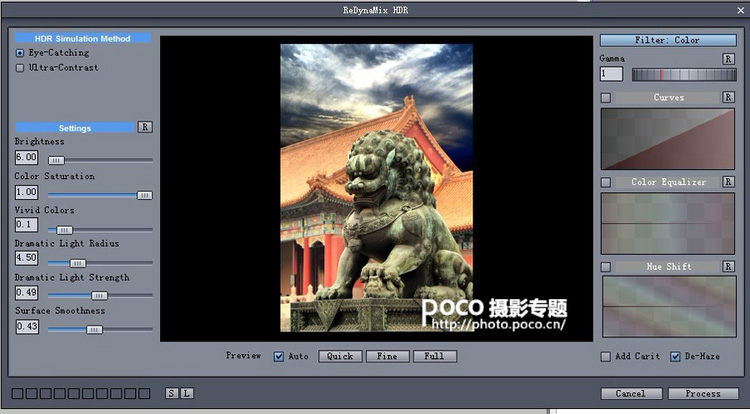
4.處理天空過曝部分
可以看到運用完插件生成的圖片,天空有部分過曝和偏藍,這裡要處理一下,讓畫面更和諧。
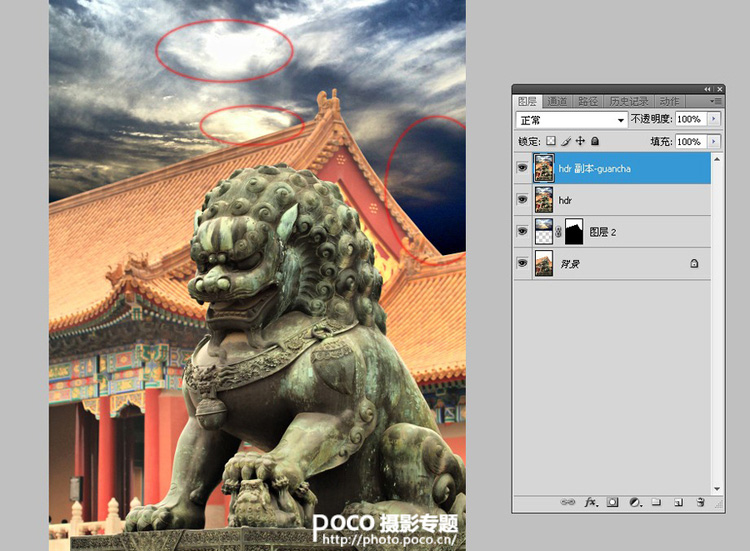
用仿制圖章覆蓋一下,效果如圖。
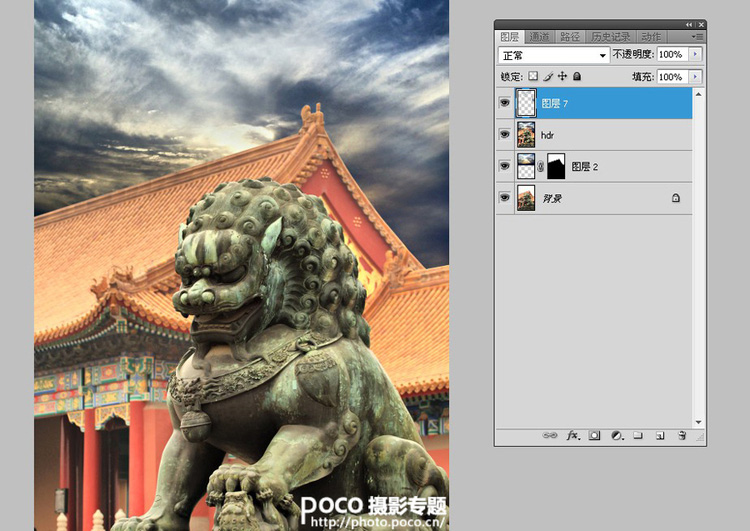
5.色調關系調整
現在准備調色了,圖片天空偏藍,整體色調也不夠濃重。沒有被黃昏渲染的感覺。調用色彩平衡。在陰影裡加紅,加綠,加黃。中間調裡加青,加洋紅,加黃。
高光加紅,加綠,加黃。
數值根據個人喜好設定。
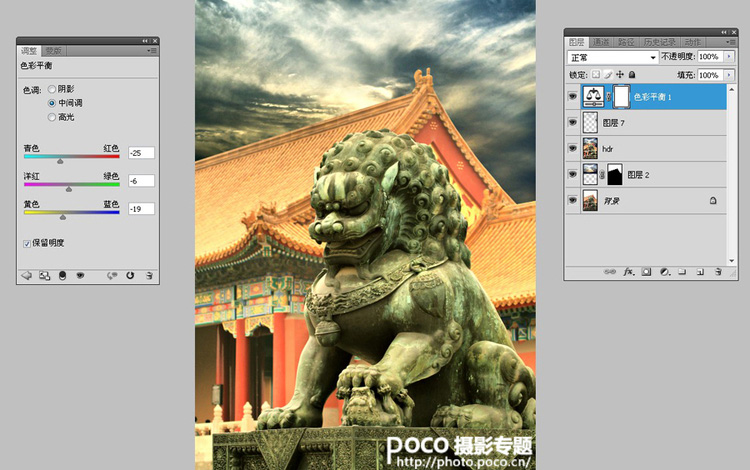
大致色調已經完成,觀察下,雲層有發白的地方。渲染的不是很充足,調用可選顏色,選中白色做相應調整,感覺合適為止。

6.給畫面銳化
印蓋圖層,Ctrl+Shift+Alt+E,然後應用濾鏡裡的USM銳化效果。
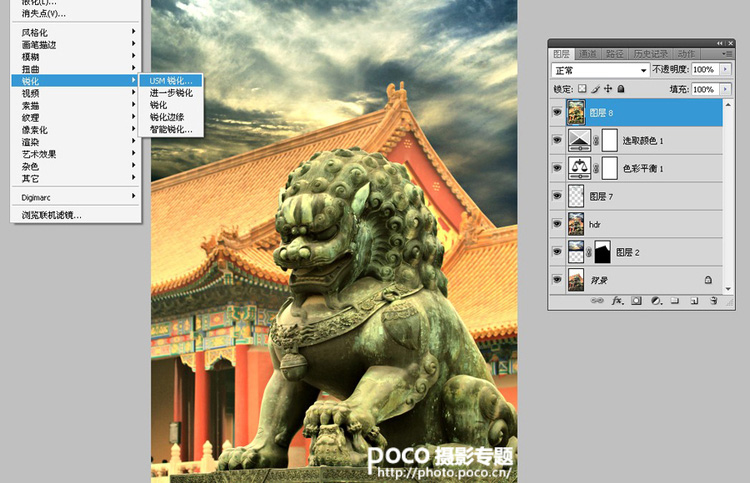
做下反差銳化。大半徑,小數量。
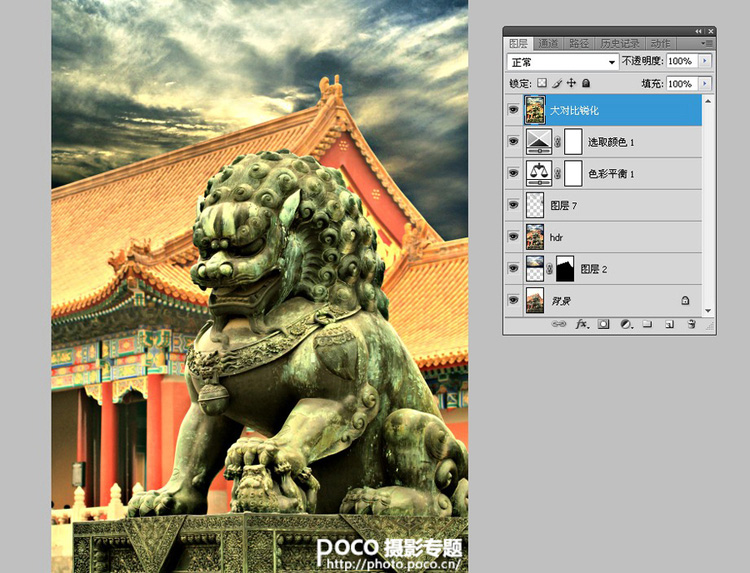
7.細節處理
細節調整,房屋的邊緣 由於扣圖合成,跟天空不是很融合。這裡我選用的模糊工具,強度100,沿著房屋邊緣塗抹。
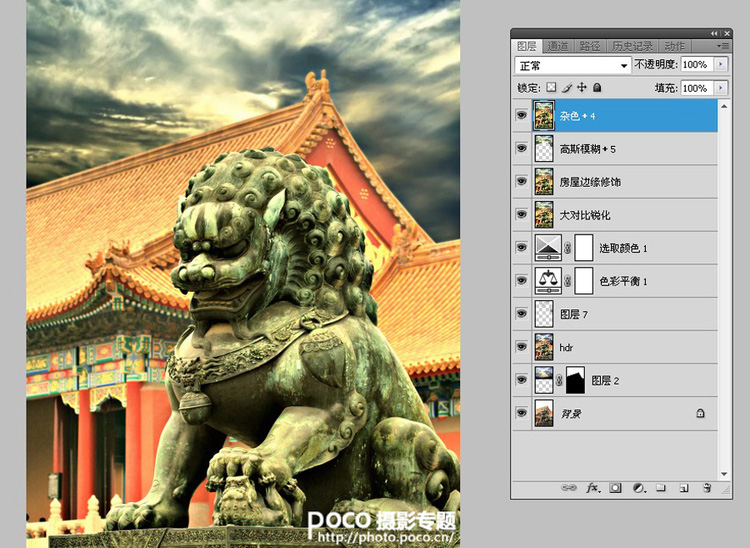
雲層由於做HDR和大對比銳化出現很多色塊,調用之前扣出的白色天空做選區,復制出最後的雲層做小數量的高斯模糊。

8.添加雜色效果
蓋印合並圖層,運用濾鏡添加雜色,小數量為整體照片加一點雜色,大功告成。
原圖與效果圖對比!